Las siguientes acciones solo pueden ser realizadas por un Administrador.
La función de Grupos de Usuarios solo está disponible en el plan Enterprise Plus.
Manatal ofrece una característica única que permite a los administradores ajustar la configuración de visibilidad predeterminada para las organizaciones (Clientes/Departamentos). Esta función permite la visibilidad completa o el estado oculto de las organizaciones y los trabajos asociados para los usuarios que no son administradores. Se puede encontrar información más detallada sobre la visibilidad de la organización aquí.
Cuando una organización se configura como privada o confidencial, los administradores obtienen la capacidad de otorgar selectivamente acceso a usuarios específicos para organizaciones o trabajos particulares. Este control granular asegura que el acceso de cada usuario se gestione cuidadosamente mientras todos los usuarios comparten la misma base de datos de candidatos.
La función de Grupos proporciona la capacidad de organizar a los usuarios de manera efectiva, facilitando la gestión de acceso para Organizaciones y Trabajos privados y confidenciales. Permite compartir colectivamente el acceso a una organización o trabajo con un grupo de usuarios, eliminando la necesidad de asignaciones de acceso individuales.
Para agencias de reclutamiento, aquí hay una lista no exhaustiva de casos de uso:
- Formar equipos para clientes específicos
- Organizar por especialización
- Organizar por región geográfica
- Crear un equipo para su reclutamiento interno
Para departamentos de RRHH, aquí hay una lista no exhaustiva de casos de uso:
- Formar equipos para departamentos específicos
- Formar equipos para oficinas específicas o cualquier otra ubicación física
- Asignar reclutadores para proyectos específicos
Para comenzar a usar grupos:
- Asegúrese de que las organizaciones tengan la configuración de visibilidad deseada: configurándolas como privadas o confidenciales para compartir el acceso con usuarios o grupos específicos y como públicas para un acceso amplio entre todos los usuarios.
- Cree un nuevo grupo y agregue usuarios a él.
- Comparta el acceso a este grupo con las organizaciones deseadas.
Creación de un nuevo grupo de usuarios
- Acceda a la siguiente página. Alternativamente, navegue haciendo clic en "Administración" en el menú lateral, abriendo la categoría "Cuenta y Usuarios" y seleccionando "Grupos".


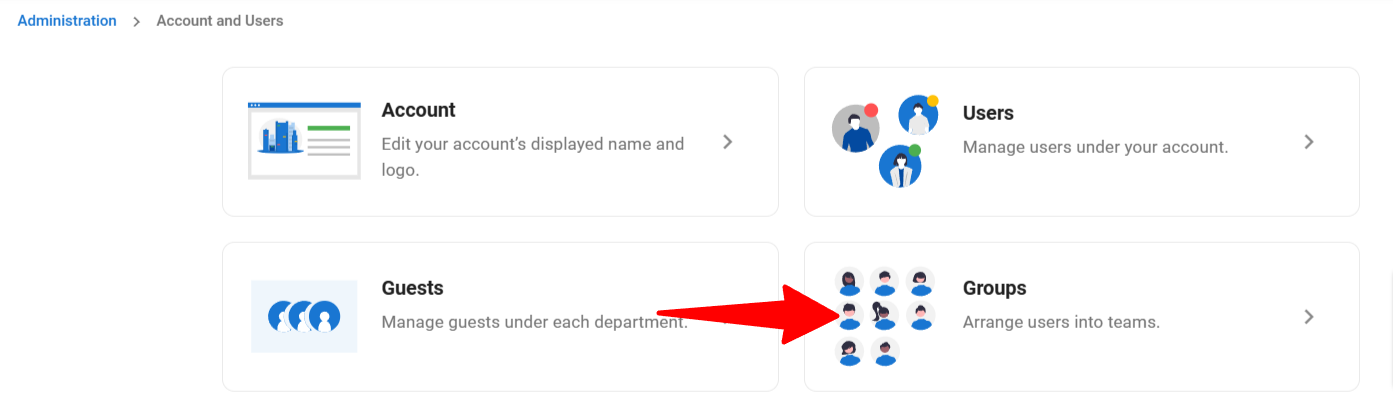
- Haga clic en "Crear grupo".
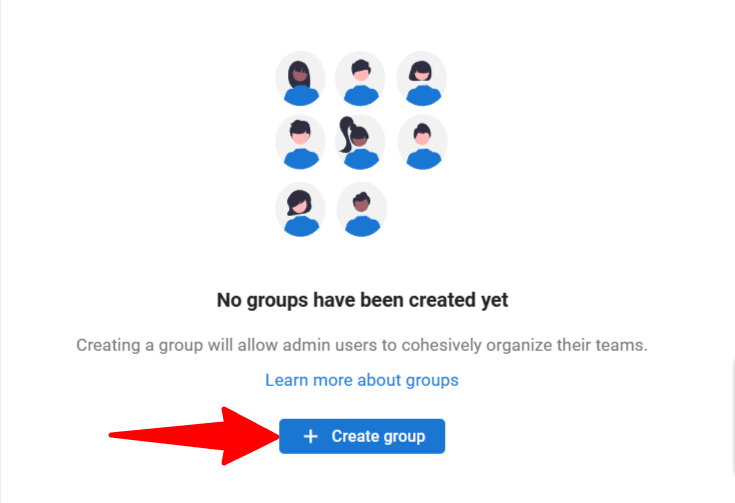
-
Nombre el nuevo grupo y proceda haciendo clic en "Continuar".
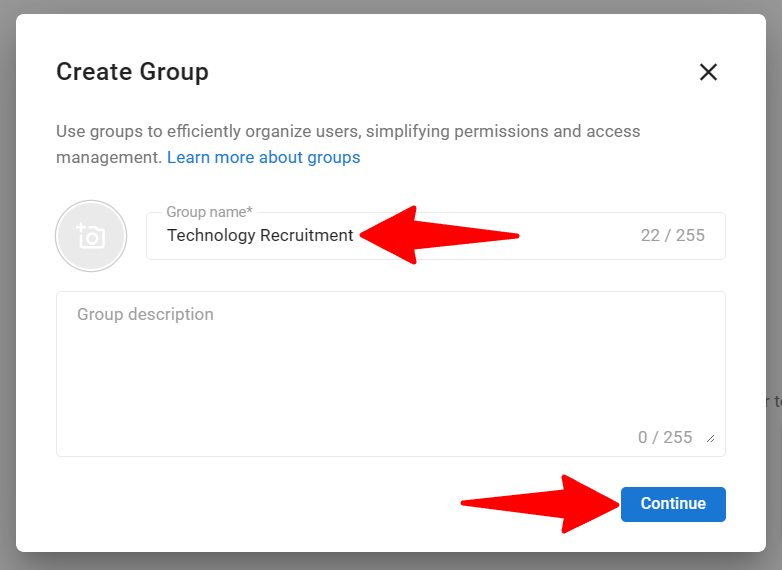
-
Haga clic en "Agregar un miembro".
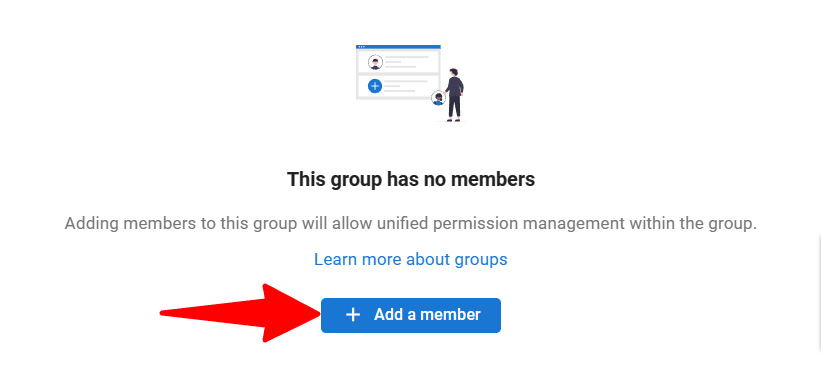
-
Haga clic en el icono "+" junto a los usuarios para agregarlos al grupo. Cierre la ventana una vez que se hayan agregado los usuarios deseados.
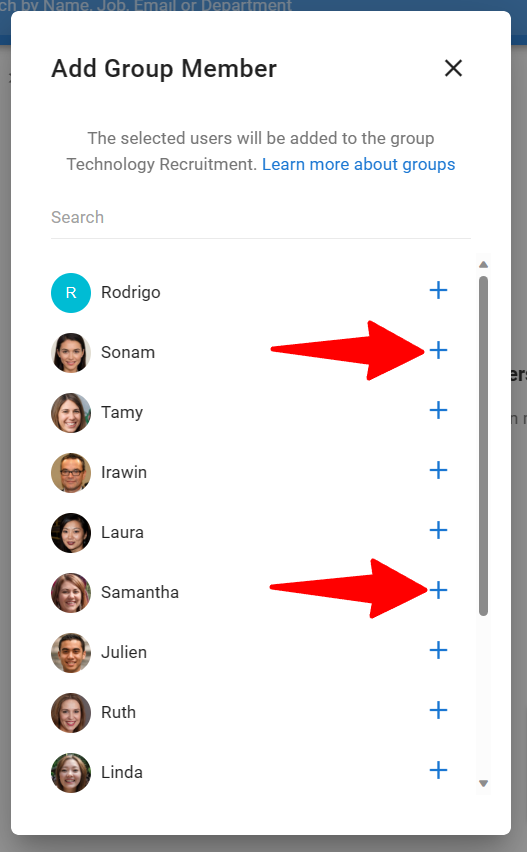
-
Los miembros actuales del grupo se mostrarán en la pantalla.
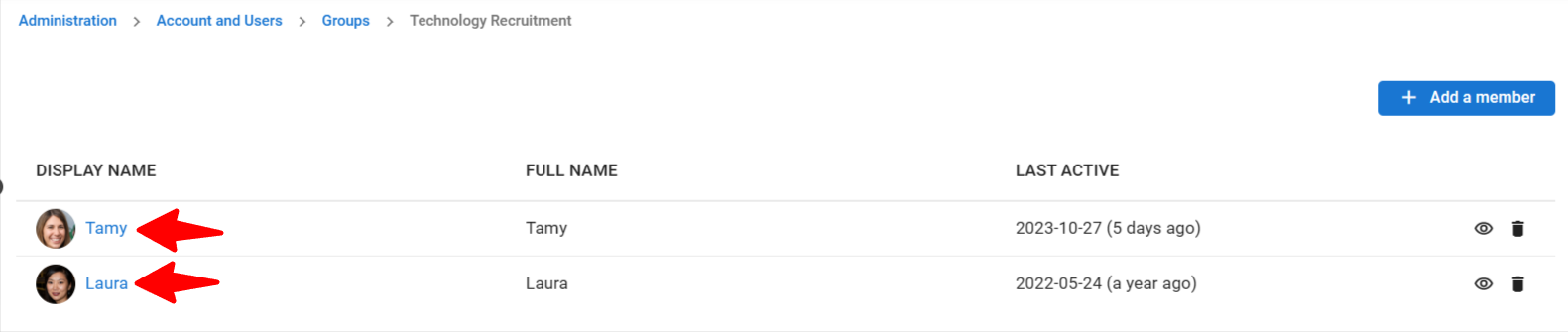
-
Haga clic en "Agregar un miembro" para añadir nuevos usuarios al grupo.

-
Haga clic en el icono del "Ojo" para ver el perfil de un usuario.
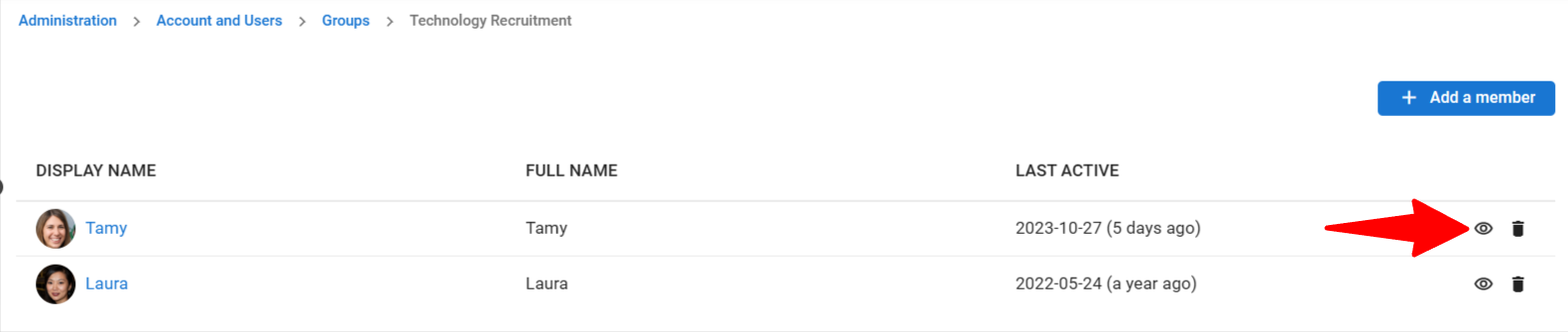
-
Haga clic en el icono de "Papelera" y luego confirme haciendo clic en "Continuar" para eliminar a un usuario del grupo.
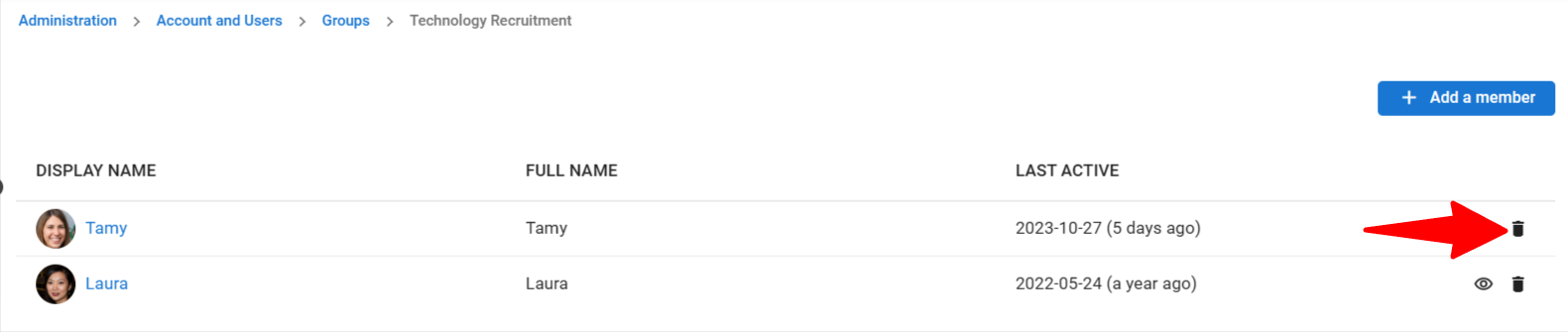
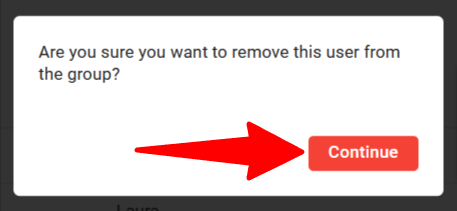
- Una vez que el grupo esté listo, puede darle acceso a Organizaciones o Trabajos específicos siguiendo estas instrucciones.
Gestión de grupos de usuarios
- Acceda a la siguiente página. Alternativamente, navegue haciendo clic en "Administración" en el menú lateral, abriendo la categoría "Cuenta y Usuarios" y seleccionando "Grupos".


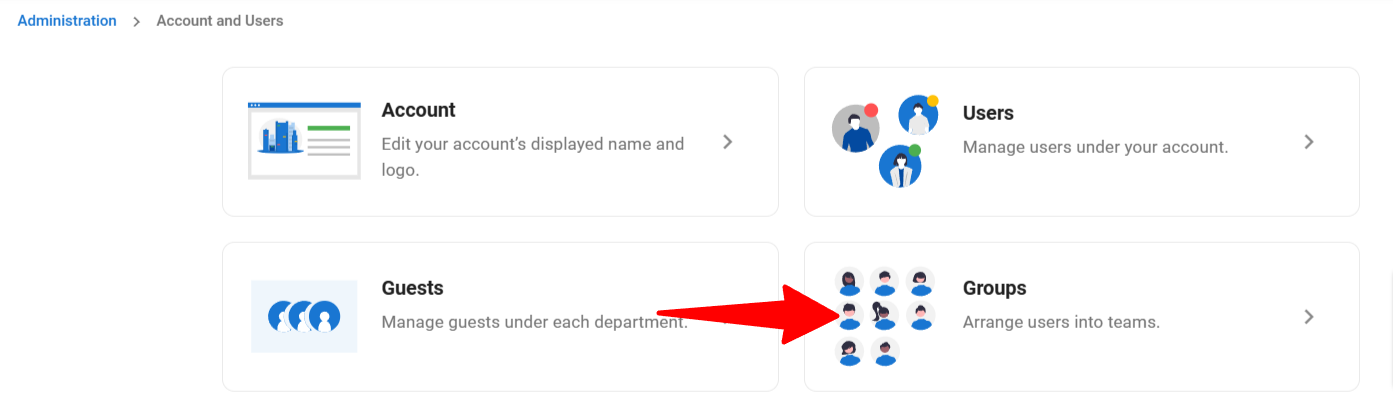
-
Los grupos actuales se mostrarán en la pantalla.

-
Haga clic en el icono "+" para agregar nuevos miembros a un grupo.

-
Haga clic en "Lápiz" para cambiar el nombre y la descripción de un grupo.

-
Haga clic en el icono de "Papelera" para eliminar un grupo y luego confirme haciendo clic en "Continuar" en la ventana emergente.

Desactivación de la función de Grupos de Usuarios
- Acceda a la siguiente página. Si lo prefiere, puede llegar al mismo destino haciendo clic en "Administración" desde su menú lateral, luego clic en "Cuenta y Usuarios" y clic en "Grupos".
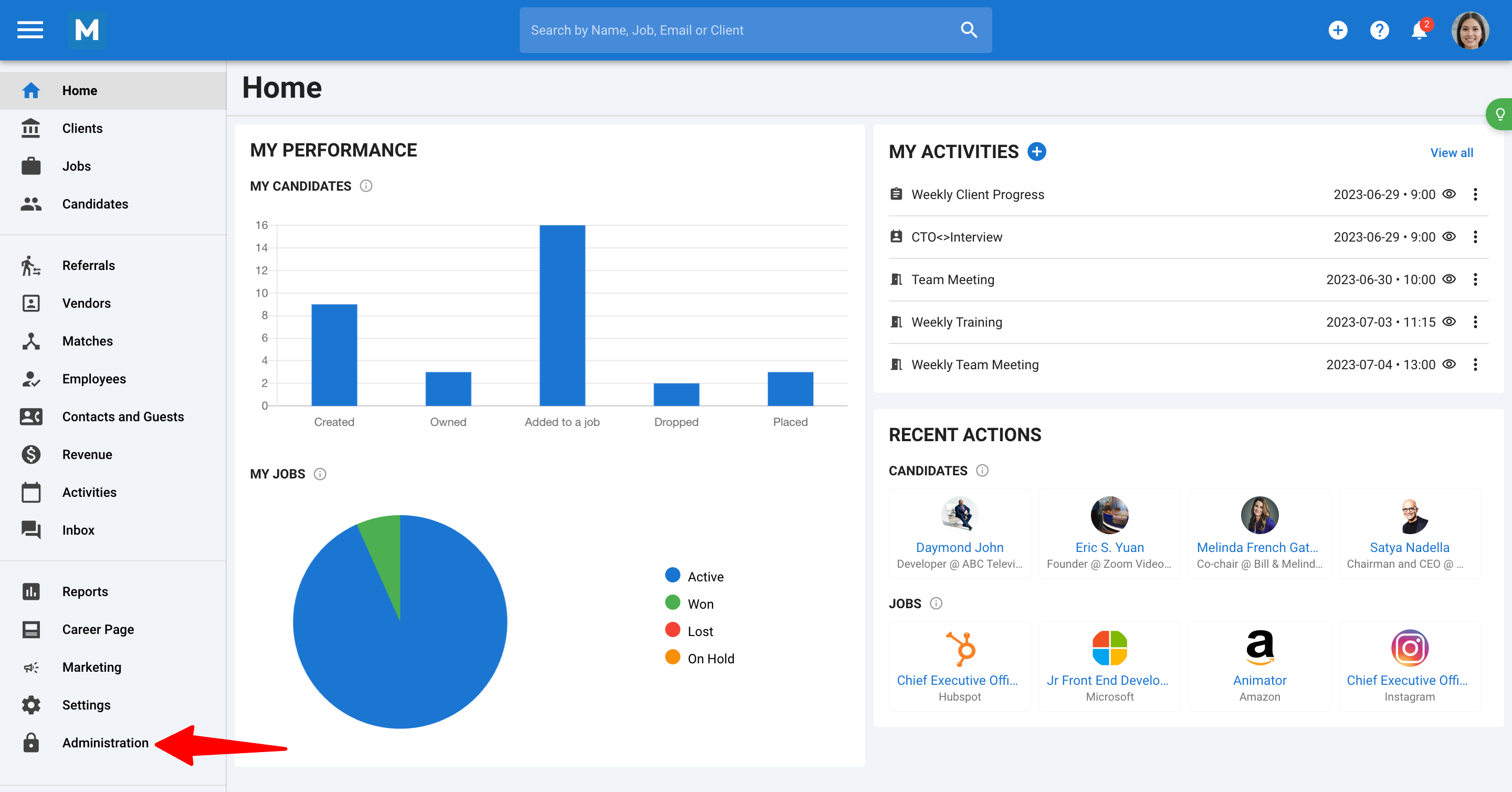
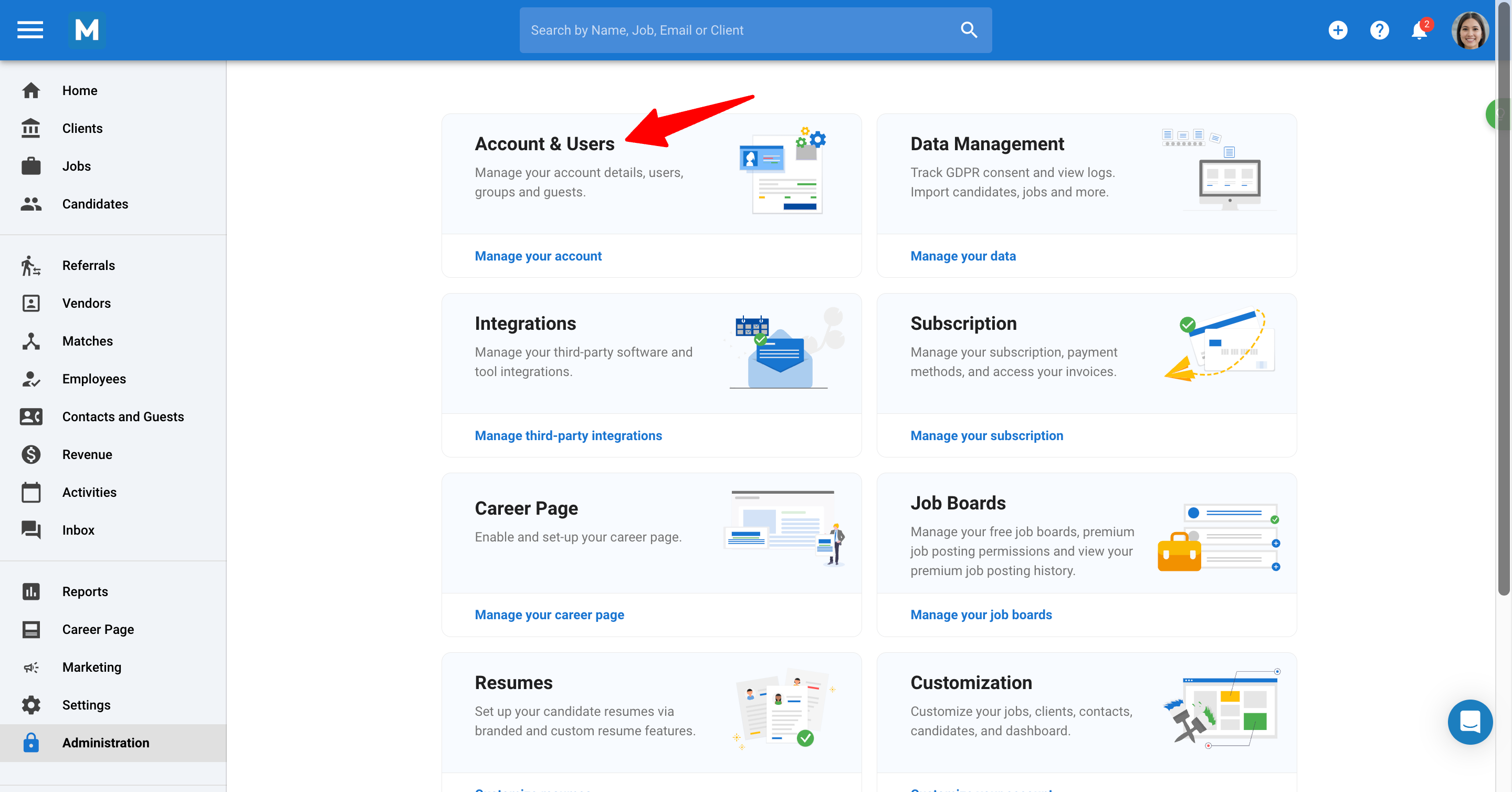
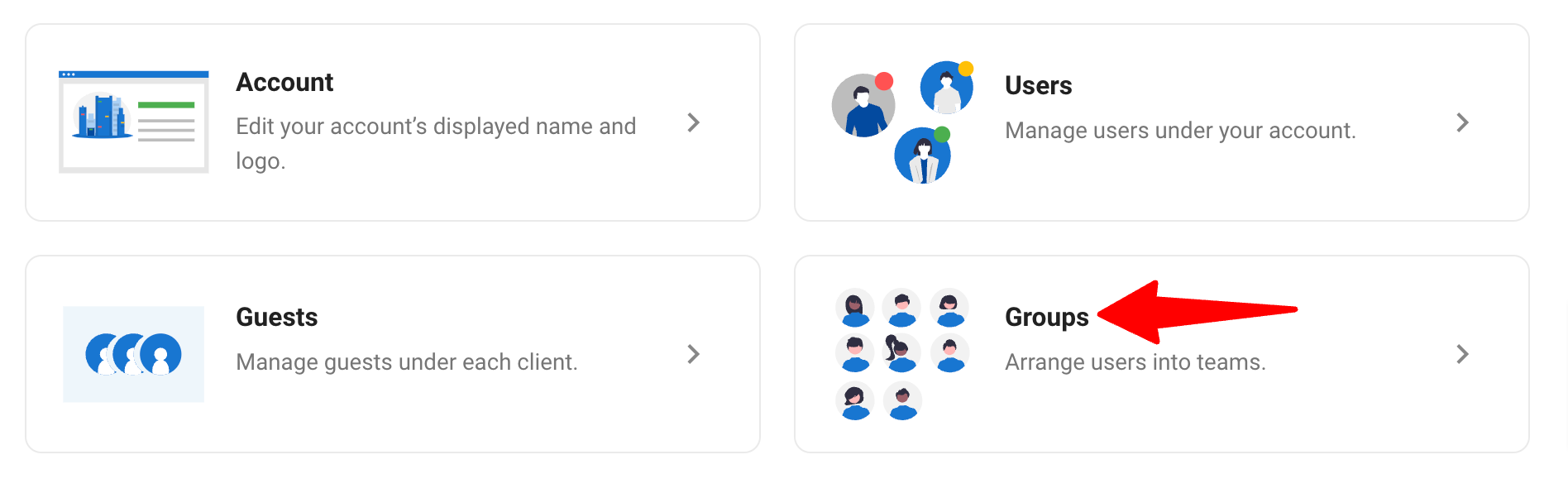
- Puede desactivar esta función eliminando todos los grupos de usuarios existentes.
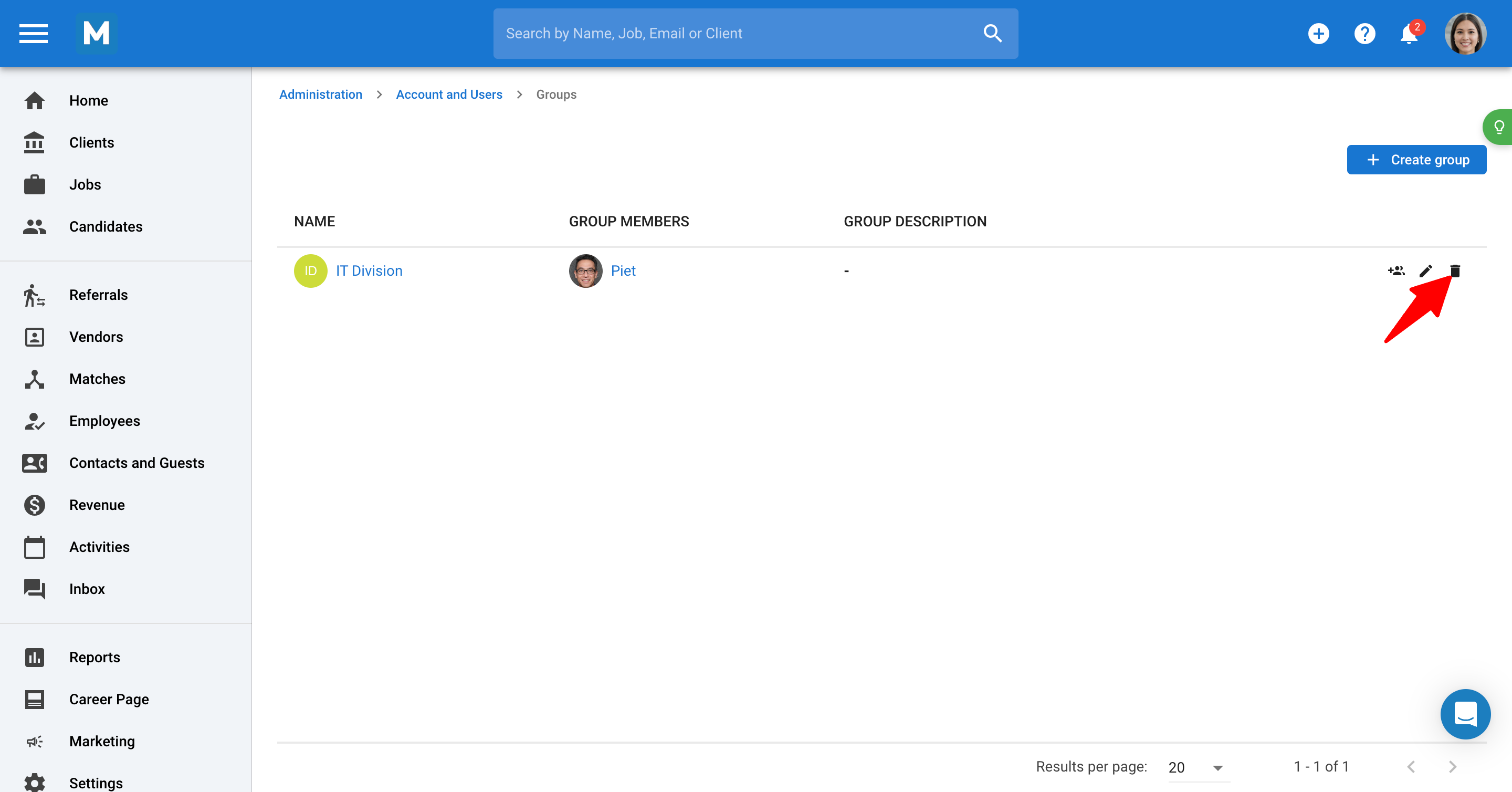
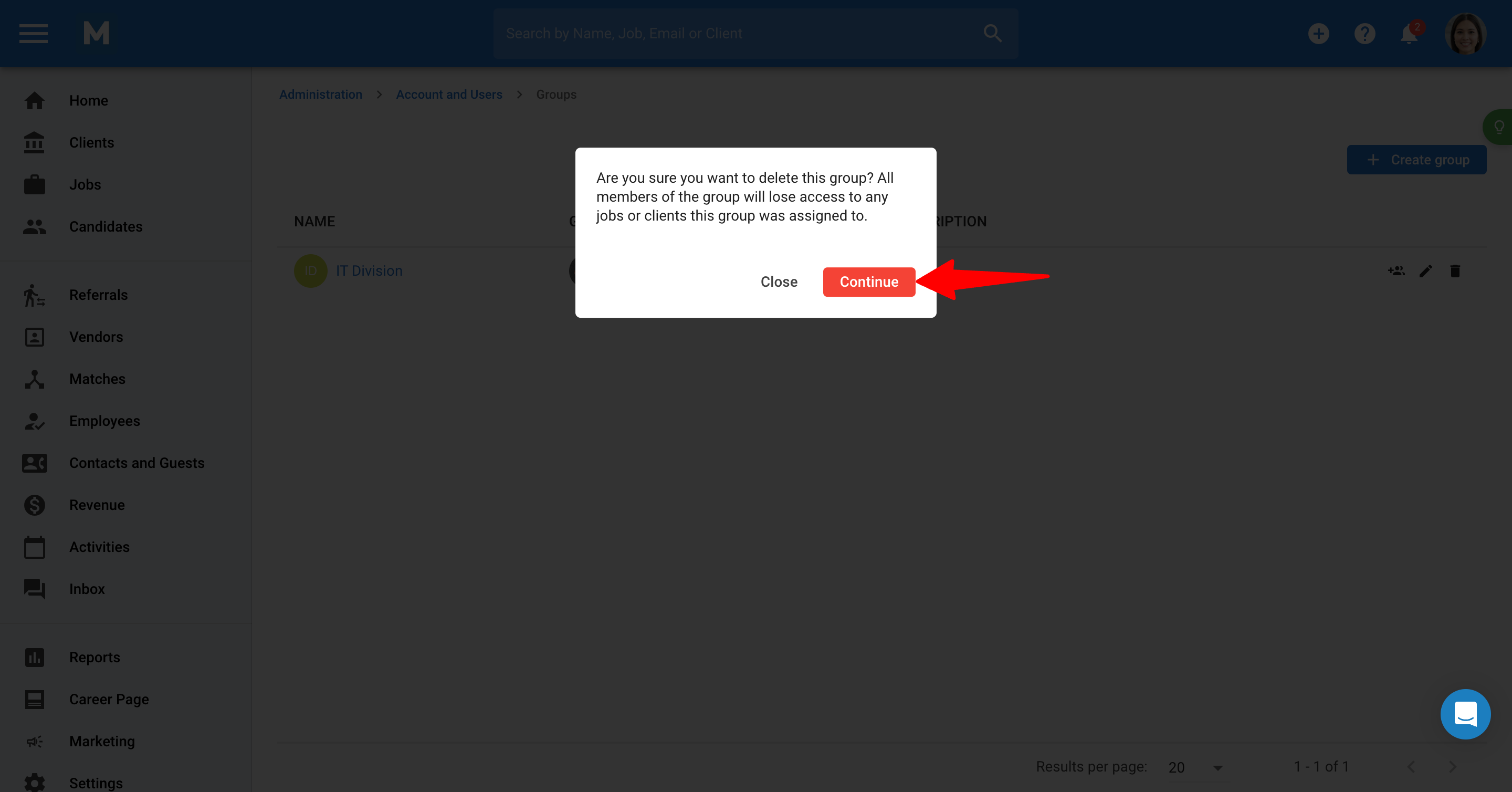
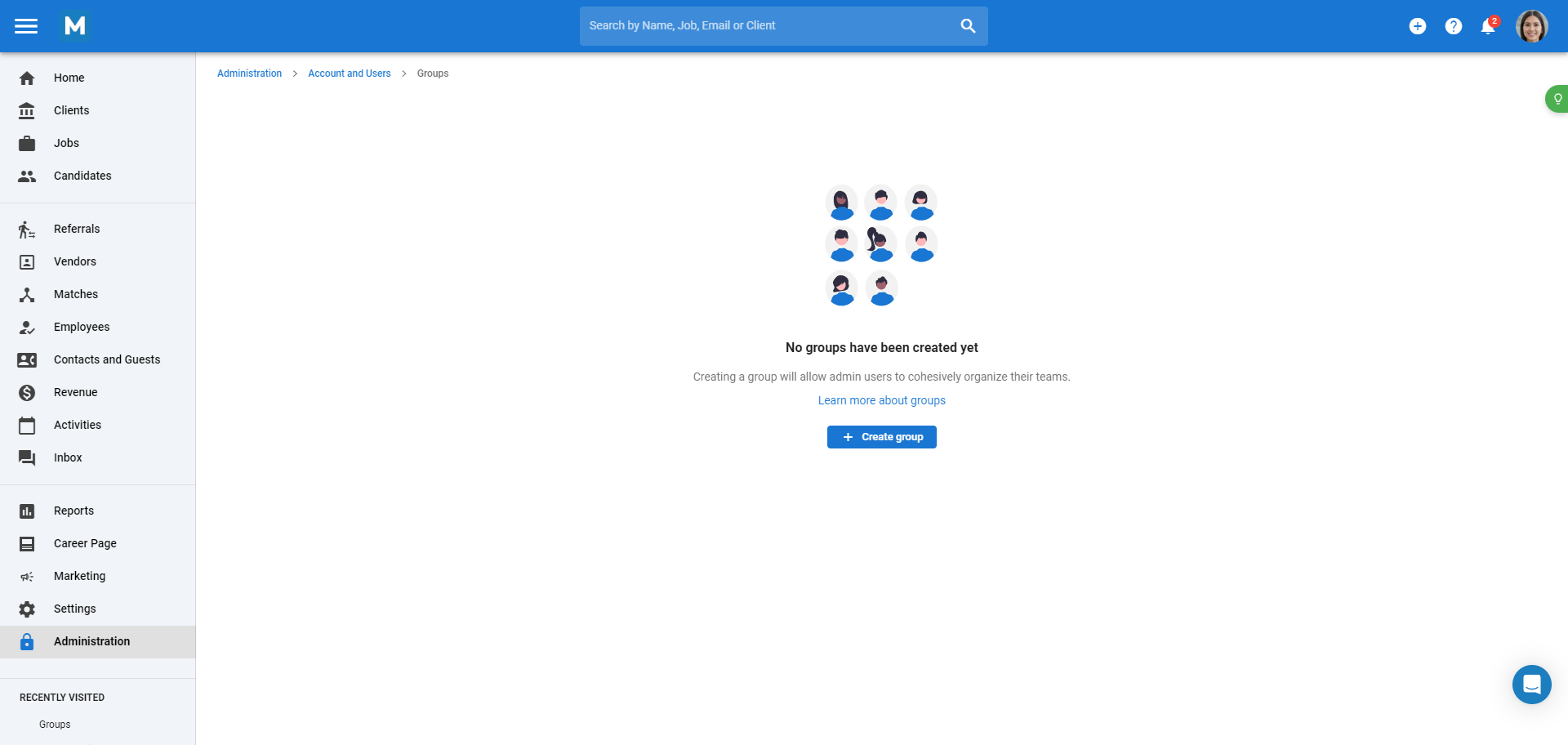
Preguntas frecuentes
1. ¿Cómo afecta el acceso grupal a los roles y permisos de los usuarios individuales?
El acceso grupal y el Rol/Permisos de Usuario son independientes. Esta es la distinción:
- Rol de Usuario: Define acciones específicas que un usuario puede realizar, como crear nuevos trabajos.
- Membresía de Grupo: Especifica los trabajos u organizaciones no públicos accesibles para cada miembro del grupo.
2. ¿Qué sucede si se elimina un grupo?
Cuando se elimina un grupo, todos sus miembros pierden acceso a los trabajos y organizaciones asociados con ese grupo.
3. ¿Puede un usuario pertenecer a múltiples grupos?
Sí, un solo usuario puede ser parte de múltiples grupos, proporcionando acceso según las asignaciones de grupo a los equipos.
4. ¿Puede un usuario acceder a la organización y sus trabajos sin ser parte de un Equipo de Trabajo o Grupo?
Sí, hay dos escenarios:
- El usuario es un administrador.
- El usuario es el propietario de la Organización o Trabajo.